Είναι σημαντικό να κάνετε τακτικό αντίγραφο ασφαλείας της συσκευής σας Android, σε περίπτωση που συμβεί κάτι ακούσια σε αυτήν και δεν μπορείτε να ανακτήσετε τα δεδομένα σας. Αυτό θα διασφαλίσει ότι τα δεδομένα σας είναι ασφαλή και μπορείτε να τα επαναφέρετε με ασφάλεια. Επιπλέον, εάν η συσκευή σας κλαπεί, καταστραφεί ή χαθεί. Είναι ωφέλιμο να έχετε ένα αντίγραφο ασφαλείας που θα σας επιτρέψει να ανακτήσετε τις φωτογραφίες, τις επαφές, τα μηνύματά σας και άλλες πολύτιμες πληροφορίες. Αυτό σας δίνει την ησυχία σας γνωρίζοντας ότι τα δεδομένα σας προστατεύονται και μπορούν εύκολα να ανακτηθούν όταν χρειάζεται.
Από αυτόν τον οδηγό, θα μάθετε:
- Γιατί είναι επωφελές η λήψη αντιγράφων ασφαλείας μιας συσκευής Android
- Πώς να δημιουργήσετε αντίγραφα ασφαλείας της συσκευής Android από τη διαχείριση συστήματος
- Πώς να επαναφέρετε δεδομένα από τη Διαχείριση συστήματος Android
- Πώς να δημιουργήσετε αντίγραφα ασφαλείας των δεδομένων συσκευής Android στο Google
- Πώς να επαναφέρετε τη συσκευή Android
Γιατί είναι επωφελές η λήψη αντιγράφων ασφαλείας μιας συσκευής Android
Η λήψη αντιγράφων ασφαλείας μιας συσκευής Android είναι επωφελής, επειδή βοηθά στην προστασία των σημαντικών δεδομένων σας. Εάν συμβεί κάτι στη συσκευή σας, όπως χαθεί ή καταστραφεί ή πρέπει να την επαναφέρετε στις εργοστασιακές ρυθμίσεις. Η δημιουργία αντιγράφων ασφαλείας διασφαλίζει ότι δεν θα χάσετε τις φωτογραφίες, τις επαφές, τα μηνύματα και άλλες πολύτιμες πληροφορίες. Σας επιτρέπει να επαναφέρετε εύκολα τα δεδομένα σας σε μια νέα συσκευή ή μετά από επαναφορά, εξοικονομώντας χρόνο και προσπάθεια. Είναι πάντα καλή ιδέα να δημιουργείτε τακτικά αντίγραφα ασφαλείας της συσκευής σας Android για να διατηρείτε τα δεδομένα σας ασφαλή.
Πώς να δημιουργήσετε αντίγραφα ασφαλείας της συσκευής Android από τη διαχείριση συστήματος
Για να δημιουργήσετε αντίγραφα ασφαλείας της συσκευής σας Android από τη διαχείριση συστήματος, ακολουθήστε τα παρακάτω βήματα:
Βήμα 1: Πλοηγηθείτε προς το ' Ρυθμίσεις 'εφαρμογή πρώτα.
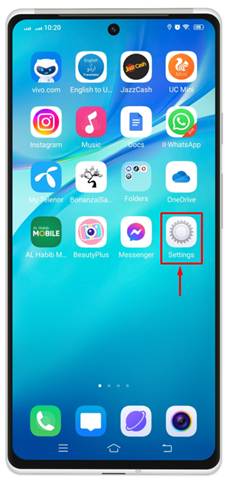
Βήμα 2: Τώρα, ψάξτε για ' Διαχείριση συστήματος » και κάντε κλικ σε αυτό.
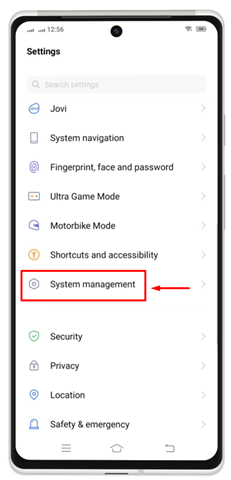
Βήμα 3: Κάντε κύλιση και αναζητήστε ' Δημιουργία αντιγράφων ασφαλείας και επαναφορά ' όταν βρεθεί, πατήστε πάνω του.
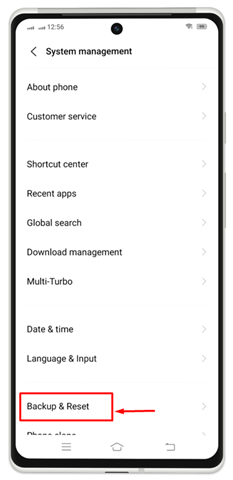
Βήμα 4: Επιλέξτε ' Αντιγράφων ασφαλείας των δεδομένων '.
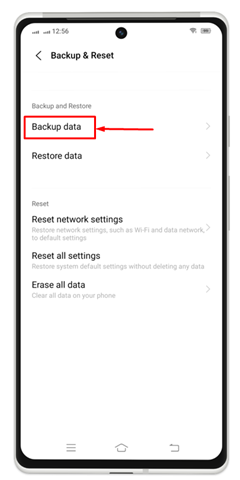
Βήμα 5: Στη συνέχεια, σύρετε το ρυθμιστικό προς τα δεξιά για να το ενεργοποιήσετε.
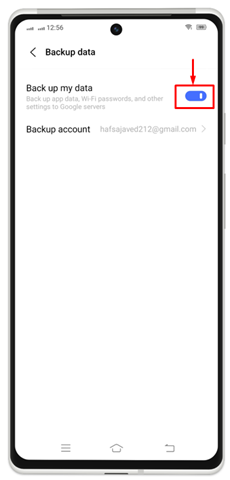
Πώς να επαναφέρετε δεδομένα από τη διαχείριση συστήματος Android
Μπορείτε επίσης να επαναφέρετε τα σημαντικά δεδομένα σας ανά πάσα στιγμή, εάν έχετε αντίγραφο ασφαλείας αυτών των δεδομένων. Για αυτόν τον λόγο, πρέπει να δοκιμάσετε το συγκεκριμένο βήμα.
Βήμα 1: Ακολουθήστε την ίδια διαδικασία μέχρι το τρίτο βήμα όπως συζητήθηκε στην προηγούμενη ενότητα και, στη συνέχεια, επιλέξτε ' Επαναφορά δεδομένων ' για να ανοίξω.
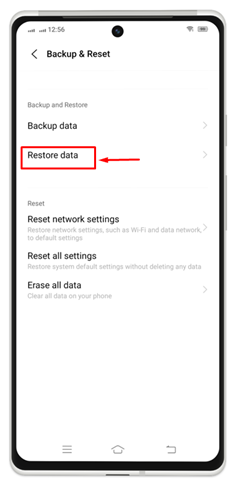
Βήμα 2: Τώρα, επιλέξτε την επιλογή που ταιριάζει καλύτερα στις απαιτήσεις σας. Για να πραγματοποιήσετε ανάκτηση με τον λογαριασμό σας Google, επιλέξτε « Ανάκτηση από τον διακομιστή Google '.
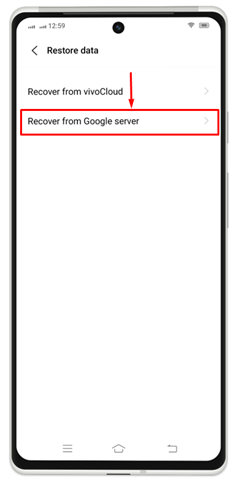
Βήμα 3: Στη συνέχεια ενεργοποιήστε τη ρύθμιση για ' Αυτόματη επαναφορά ” .
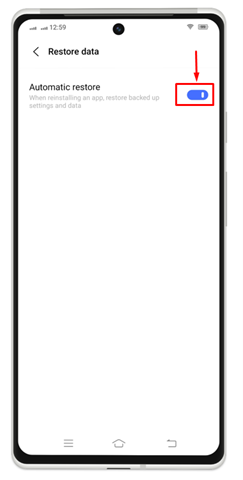
Πώς να δημιουργήσετε αντίγραφα ασφαλείας των δεδομένων συσκευής Android στο Google είναι
Κάθε συσκευή Android απαιτεί λογαριασμό Google για να τη ρυθμίσει. Μπορείτε επίσης να δημιουργήσετε αντίγραφα ασφαλείας των δεδομένων σας στο Google Drive για φύλαξη, με αυτόν τον τρόπο, μπορείτε να έχετε πρόσβαση στα δεδομένα σας ακόμα και αν χάσετε ή καταστρέψετε τη συσκευή.
Εάν πρόκειται να δημιουργήσετε αντίγραφα ασφαλείας της συσκευής σας Android στο Google, πρέπει να ελέγξετε τη διαδικασία που δίνεται παρακάτω.
Βήμα 1: Πρώτα, πλοηγηθείτε προς το ' Ρυθμίσεις ' εφαρμογή στο κινητό σας τηλέφωνο Android.
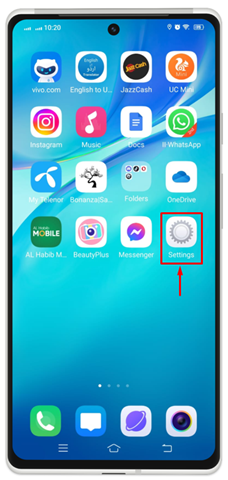
Βήμα 2: Κάντε κύλιση και πατήστε στο ' Google '.
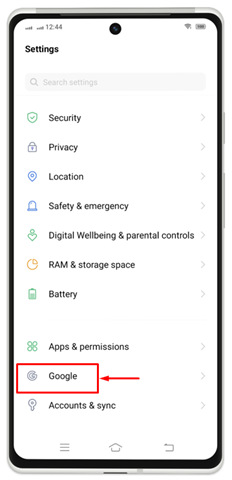
Βήμα 3: Εδώ, θα δείτε τον λογαριασμό σας Google και ορισμένες επιλογές κάτω από αυτόν. Πρέπει να επιλέξετε « Αντιγράφων ασφαλείας '.
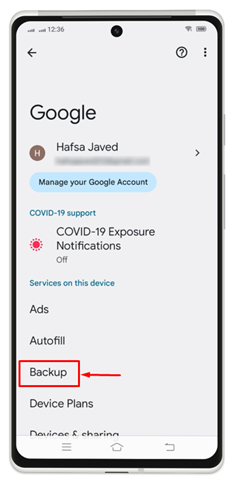
Βήμα 4: Για να δημιουργήσετε ένα αντίγραφο ασφαλείας έγκαιρα, κάντε κλικ στο 'Αντιγράφων ασφαλείας Τώρα '.
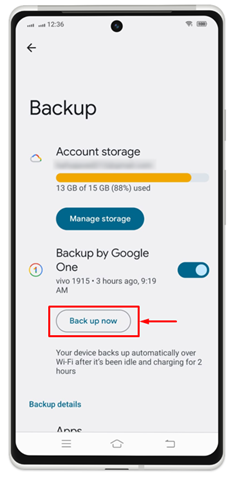
Θα μπορέσετε να δείτε ' Δημιουργία αντιγράφων ασφαλείας των δεδομένων σας ” εκτός αν ολοκληρωθεί.
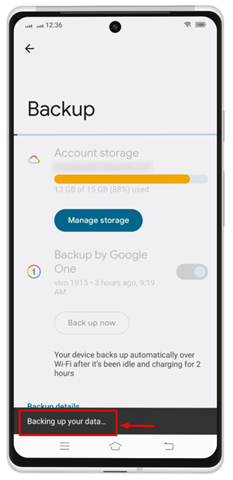
Αφού δημιουργήσετε ένα αντίγραφο ασφαλείας, μπορείτε να επαναφέρετε τις εργοστασιακές ρυθμίσεις του τηλεφώνου σας ανά πάσα στιγμή για να αποφύγετε τυχόν απρόβλεπτες περιστάσεις. Εάν θέλετε να επαναφέρετε ποτέ ξανά τη συσκευή σας, μπορείτε να επαναφέρετε τα δεδομένα σας ακολουθώντας τα βήματα στην επόμενη ενότητα.
Πώς να επαναφέρετε τη συσκευή Android
Για να επαναφέρετε τη συσκευή σας Android, πρέπει να ενεργοποιήσετε τη συσκευή σας για να ξεκινήσει η διαδικασία. Μετά από αυτό, ακολουθήστε τις οδηγίες που δίνονται:
- Όταν βλέπετε το Αντιγραφή οθόνης εφαρμογών και δεδομένων , κάντε κλικ στο ' Επόμενο '.
- Πατήστε στο ' Δεν είναι δυνατή η χρήση της παλιάς συσκευής ” επιλογή στην παλιά σας συσκευή.
- Εισαγάγετε τα διαπιστευτήρια του λογαριασμού email σας και συμφωνήστε με τους Όρους Παροχής Υπηρεσιών.
- Επιλέξτε αυτό που θέλετε να επαναφέρετε στη συσκευή σας και, στη συνέχεια, πατήστε Επαναφέρω .
συμπέρασμα
Η δημιουργία αντιγράφων ασφαλείας της συσκευής σας Android είναι απαραίτητη για τη διατήρηση της ασφάλειας και της ασφάλειας των δεδομένων σας. Εάν έχετε χάσει την κινητή συσκευή, κλοπή ή ζημιά, μπορείτε να δημιουργήσετε ένα αντίγραφο ασφαλείας των δεδομένων κινητής τηλεφωνίας σας και στη συνέχεια να τα ανακτήσετε κάνοντας επαναφορά και αποφυγή απώλειας σημαντικών αρχείων. Αυτός ο οδηγός παρέχει μεθόδους για γρήγορη δημιουργία αντιγράφων ασφαλείας και επαναφορά των σημαντικών δεδομένων σας στη συσκευή σας Android.